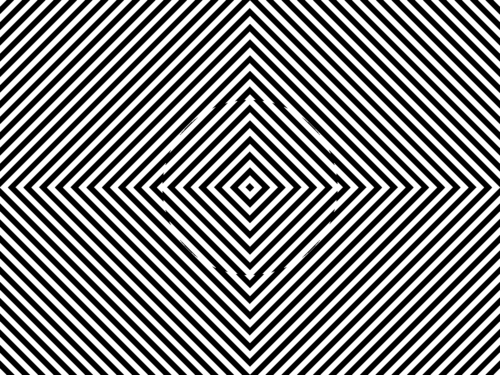برخي از مهم ترين ترفندهايي را که در نوار آدرس مرورگر گوگل کروم امکان اجرا دارد:
تمام اطلاعات امنيتي يک وب سايت را مشاهده کنيد: اگر به سايت مشکوکي برخورديد و خواستيد از عملکردي که در حال انجام است اطلاع يابيد، روي علامت قفل يا آيکن صفحه در گوشه سمت چپ نوار آدرس کليک کنيد. حال مي توانيد کوکي ها را ببينيد، جاوا اسکريپت را بلاک کنيد، پنجره هاي پاپ آپ را غير فعال کنيد و موارد بيشتر.
تبديل واحد و محاسبات رياضي: مي توانيد عمليات پايه اي تبديل واحد و محاسبات رياضي را بدون حتي فشار دکمه Enter با نوار آدرس کروم به دست آوريد. براي تبديل واحد هاي اندازه گيري به اين صورت عمل کنيد:
50 c = f50 feet = inches
باز کردن پنجره ايميل جديد: عبارت :mailto را در نوار آدرس تايپ کنيد تا يک پنجره جديد ارسال ايميل بر پايه کلاينت پيش فرض ايميل شما در سيستم عامل باز شود.
پنجره مرورگر را به دفترچه يادداشت تبديل کنيد: اگر دوست داريد صفحه خالي و جديد مرورگر خود را به دفترچه يادداشت تبديل کنيد، تنها لازم است اين کد را در نوار آدرس تايپ يا آن را به عنوان بوک مارک اضافه کنيد:
data:text/html,
به شما صفحه اي سفيد، تميز و خالي داده مي شود تا هر چيزي را به راحتي تايپ کنيد.
تبديل مرورگر اينترنت به مرورگر فايل: مي توانيد در ويندوز C:/ و در مک يا لينوکس از file://localhost استفاده کنيد تا مرورگر فايل شما حاضر شود. همچنين مي توانيد براي باز کردن هر فايل ديگر، آن را بگيريد و در نوار آدرس کروم رها کنيد.
جستجو در وب سايت: در گوگل با عبارت ":Site” مي توانيد به دنبال سايت هاي مخصوص بگرديد اما راه حل آسان تر آن در نوار آدرس کروم وجود دارد.به گزارش zoomit ،با تايپ آدرس کامل يک وب سايت و فشردن دکمه Tab، مي توانيد با ادامه نوشته خود در آن سايت جست وجو کنيد.
جستجو در جيميل يا گوگل درايو: اگر قصد جستجو در جيميل يا گوگل درايو را داشته باشيد، به چندين کليک و صبر زياد براي رسيدن به صفحه جستجوي آن سرويس نياز داريد. اما در نوار آدرس کروم به راحتي مي توانيد به دنبال مواردي خاص و مستقيم در سرويس هاي جيميل يا گوگل درايو بگرديد. بدين شکل عمل کنيد:
۱. روي نوار آدرس کليک راست و گزينه "Edit Search Engines" را انتخاب کنيد.
۲. امکان جست وجوي ديگري با نام Google Drive را اضافه کنيد.
۳. يک کلمه ميان بر انتخاب کنيد که به ياد ماندني باشد، مثل "Gdrive".
۴. اين آدرس را وارد کنيد:
http:/drive.google.com/?hl=en&tab=bo#search/%s'>http:/drive.google.com/?hl=en&tab=bo#search/%s
مي توانيد همين کار را براي جيميل انجام دهيد، با وارد کردن اين آدرس:
http:/ mail.google.com/mail/ca/u/0/#apps/%s
اکنون هر گاه که لازم داشتيد به صورت مستقيم در جيميل يا گوگل درايو به جستجو بپردازيد، تنها لازم است آدرس gmail.com يا docs.google.com را تايپ کنيد و کليد Tab صفحه کليد را فشار دهيد تا محل جست وجوي شما در نوار آدرس کروم فراهم شود.
باز کردن لينک در يک جايگاه مشخص بين تب ها: اگر دوست داريد جايگاه يک تب را تغيير دهيد، مي توانيد آدرس آن وب سايت را با گرفتن و رها کردن به يک جايگاه خاص بين تب هاي باز شده تغيير دهيد.
جستجوي کلمات با کشيدن و رها کردن: اگر علاقمند به کات و پيست کردن براي جستجوي کلمات نيستيد يا اين که به طور کلي کليک راست ماوس خود را دوست نداريد مي توانيد با برجسته کردن آن کلمه و سپس کشيدن و رها کردنش در نوار آدرس کلمه دلخواه را جستجو کنيد.